当前位置:首页 > 建筑/环境 > 工程监理 > 网络与信息安全实验指导书内容
1实验一虚拟专用网实验一、实验目的1、掌握在WindowsServer2003上配置虚拟专用网(VPN)功能的技能。2、了解VPN的基本概念并理解其工作原理。二、实验原理VPN(VirtualPrivateNetwork)即虚拟专用网络,就是两个具有VPN发起连接能力的设备(计算机或防火墙)通过Internet形成的一条安全的隧道。在隧道的发起端(即服务端),用户的私有数据通过封装和加密之后在Internet上传输,到了隧道的接收端(即客户端),接收到的数据经过拆封和解密之后安全地到达用户端。此种方式能在非安全的互联网上安全地传送私有数据来实现基于internet的联网操作。VPN技术的效果类似于传统的DDN专线联网方式。在Windows2003Server操作系统中内置有VPN服务,本实验是基于系统自带VPN服务的配置。三、实验工具操作系统要求:Windows2000/XP/2003。四、实验环境测试环境如图所示。图1五、实验步骤1、启用Windows2003VPN服务器服务器是Windows2003系统,2003中VPN服务叫做“路由和远程访问”,系统默认就安装了这个服务。第一步:在“管理工具“中打开“路由和远程访问”。2图2在列出的本地服务器上点击右键,选择“配置并启用路由和远程访问”,下一步。第二步:如果你的服务器只有一块网卡,那只能选择“自定义配置”;而标准VPN配置是需要两块网卡的,如果你服务器有两块网卡,则选择第一项。单击“下一步”。图3选择“VPN访问”,我只需要VPN的功能。单击“下一步”。图43第三步:客户机连接到VPN服务器时,服务器将为客户机指派一个IP地址。如果VPN服务器能够连接到网络中的DHCP服务器来得到IP地址,则选择“自动”方式。否则,需要由VPN服务器指定一个地址范围。本测试中可以指派地址空间10.240.60.1-10.240.60.10(255.255.255.0)。第四步:连接请求可以在这台服务器上验证,也可以转发到远程验证拨号用户(RADIUS)服务器上进行验证。如果没有RADIUS服务器,则直接使用路由和远程访问来验证连接请求。启动了VPN服务后,“路由和远程访问”的界面如下图。图52、配置VPN服务器在服务器上点击右键,选择“属性”,在弹出的窗口中选择“IP”标签,在“IP地址指派”中选择“静态地址池”。图64然后点击“添加”按钮设置IP地址范围,这个IP范围就是VPN局域网内部的虚拟IP地址范围,每个拨入到VPN的服务器都会分配到一个范围内的IP,在虚拟局域网中用这个IP相互访问。这里设置为10.240.60.1-10.240.60.10,一共10个IP,默认的VPN服务器占用第一个IP,所以,10.240.60.1实际上就是这个VPN服务器在虚拟局域网的IP。至此,VPN服务部分配置完毕。3、添加VPN用户每个客户端拨入VPN服务器都需要有一个帐号,默认是Windows身份验证,所以要给每个需要拨入到VPN的客户端设置一个用户,并为这个用户指定一个固定的内部虚拟IP以便客户端之间相互访问。在“管理工具”中的“计算机管理”里添加用户,这里添加一个chnking用户。先新建一个叫“chnking”的用户,创建好后,查看这个用户的属性,在“拨入”标签中做相应的设置。图7“远程访问权限“设置为“允许访问”,以允许这个用户通过VPN拨入服务器。点选“分配静态IP地址”,并设置一个VPN服务器中静态IP池范围内的一个IP地址,这里设为10.240.60.2如果有多个客户端机器要接入VPN,请给每个客户端都新建一个用户,并设定一个虚拟IP地址,各个客户端都使用分配给自己的用户拨入VPN,这样各个客户端每次拨入VPN后都会得到相同的IP。如果用户没设置为“分配静态IP地址”,客户端每次拨入到VPN,VPN服务器会随机给这个客户端分配一个范围内的IP。54、配置windows2003客户端客户端可以是windows2003,也可以是WindowsXP,设置几乎一样,这里以2003客户端设置为例。第一步:在桌面“网上邻居”图标点右键选属性,之后双击“新建连接向导”打开向导窗口后点下一步;接着在“网络连接类型”窗口里点选第二项“连接到我的工作场所的网络”。图8第二步:在如下图所示网络连接方式窗口里选择第二项“虚拟专用网络连接”。图9第三步:在“连接名”窗口,填入连接名称szbti,下一步。第四步:填入VPN服务器的IP地址。6图10完成新建连接后,在控制面板的网络连接中的虚拟专用网络下面可以看到刚才新建的szbti连接。图115、测试下面就可以开始拨号进入VPN了,双击szbti连接,输入分配给这个客户端的用户名和密码,拨通后在任务栏的右下角会出现一个网络连接的图标,表示已经拨入到VPN服务器。一旦进入虚拟局域网,客户端设置共享文件夹,别的客户端就可以通过其他客户端IP地址访问它的共享文件夹。本实验中可以通过ping命令测试网络的连通性。在PC4主机上,ping主机PC2或PC3测试网络的连通性。7实验二远程控制实验一、实验目的通过远程控制实验,使学生了解计算机相连的网络知识、远程控制的原理和相关软件的使用方法,培养动手能力。熟练应用远程控制这种在网络管理,远程协作,远程办公等计算机领域都有着广泛的应用的技术。二、实验原理远程控制,是在本地计算机上通过远程控制软件发送指令给远程的计算机,使得本地的计算机用户可以控制远端的计算机系统,从事管理、维护等工作。远程控制软件:一般分两个部分:一部分是客户端程序Client,另一部分是服务器端程序Server(或Systry),在使用前需要将客户端程序安装到主控端电脑上,将服务器端程序安装到被控端电脑上。它的控制的过程一般是先在主控端电脑上执行客户端程序,像一个普通的客户一样向被控端电脑中的服务器端程序发出信号,建立一个特殊的远程服务,然后通过这个远程服务,使用各种远程控制功能发送远程控制命令,控制被控端电脑中的各种应用程序运行。三、实验工具远程控制软件:DWMRCW(将该软件在本机上进行安装,用于建立远程控制连接)。四、实验环境局域网中的处于同一个网段的两台以上计算机,一般将IP设在192.168.0.1—192.168.0.254之间,子网掩码为255.255.255.0。操作系统要求:Windows2000/XP/2003。CPU:〉1GHZ内存:〉128M五、实验步骤1、将软件DWMRCW下载到参与实验的电脑硬盘上。2、在每台参与实验的计算机上安装远程控制软件。顺序如下:(1)双击安装程序图标,选择“next。(2)选择是否接受协议,选择“Iacceptthelicenseagreement.。(3)在记事本文件“使用说明”中,将Name\Company\Reg.No的内容分别复制,粘贴在安装界面相应的方框内;选择“Anyonewhousesthiscomputer.选择“next”进入下一步,如图1所示。(4)选择软件的安装位置,可以通过“Browse进行选择。(5)依次选择“next直至结束。远程控制的程序就建立在你的电脑上了。3、用ping命令测试本地主机是否能与目标主机接通,如果不能,检查网络。4、从开始菜单启动DWRCC,进入软件的主界面。如图2所示。8图1图295、在IPAddress/HostName/Machine下的条框内输入目标主机的IP地址(如192.168.0.100)。在Athentication下的条框内选择“WindowsNTChallenge/Response”,如图3所示。6、在下边的User、Password、Domain分别输入目标主机的用户名、口令和工作域(可选),然后点击“Connect,如图3所示。图37、这时会在软件对话框上弹出另一个对话框,如图4所示,这是因为目标主机并没有安装远程监控的服务器端(当目标主机安装用于连接服务端后,再连接操作就没有此对话框了)。选择“OK”。图4108、进入对目标主机进行安装监控软件服务器端的过程,这个不需要目标主机的同意。建立用于连接的服务端。如图5:图59、等目标主机中的连接服务器端安装完毕,目标的主机的界面就会在你的桌面上出现了,你就可以自由控制目标主机,进行实验你需要的操作了。如图6所示。图66.注意事项(1)软件的安装要正确和保证网络的连通性。(2)目标主机的IP地址和本地主机的IP地址应该在一个网段。(3)在连接的时候确认输入的目标主机的IP地址、用户名和口令的正确。(4)如果连接不成功,检查目标主机的防火墙设置,或目标主机的安全性设置。目标主机有防火墙正在运行或系统的安全性过高会阻止连接。(5)第一次进行远程控制连接的时候,软件会自动在目标主机安装服务器端。如果想在远程控制结束的时候,目标主机的右下角软件的图标消失,在第一次弹出安装对话框的时候,选择installoption来设置目标机的设置,如图7所示。11图7实验三PGP邮件加密实验一、实验目的通过实验深入理解PGP的工作原理,熟练掌握使用PGP对邮件进行加密和签名。二、实验原理PGP(PrettyGoodPrivacy)是一个软件加密程序,用户可以使用它在不安全的通信链路上创建安全的消息和通信,例如电子邮件和网络新闻。PGP使用各种形式的加密方法,它用一种简单的包格式组合消息以提供简单、高效的安全机制,使得消息在Internet或者其他网络上安全地传送。PGP是一直在学术圈和技术圈内得到广泛使用的安全邮件标准。三、实验环境装有Windows2003/XP系统的计算机,接入Internet的局域网,PGP软件。四、实验步骤1、软件安装和其他软件一样,运行安装程序后,经过短暂的自解压准备安装的过程后,进入安装界面,先是欢迎信息,点“NEXT”按钮,然后是许可协议,这里是必须无条件接受的,点“YES”按钮,进入提示安装PGP所需要的系统、以及软件配置情况的界面,继续点NEXT按钮,出现创建用户类型的界面,选择如图1:12图1新用户需要创建并设置一个新的用户信息。继续点“NEXT”按钮,来到了程序的安装目录(安装程序会自动检测系统,并生成以系统名为目录名的安装文件夹)建议将PGP安装在安装程序默认的目录,也就是系统盘内。再次点“NEXT”按钮,出现选择PGP组件的窗口,安装程序会检测系统内所安装的程序,如果存在PGP可以支持的程序,将自动选中。图2第一个是磁盘加密组件,第二个是ICQ实时加密组件,第三个是微软的OUTLOOK邮件加密组件,第四个是有大量使用者的OUTLOOKEXPRESS。在这里只讲解PGP的文件加密功能。后面的安装过程就只需按“NEXT”,最后再根据提示重启系统即可完成安装。132、创建和设置初始用户重启后,进入系统时会自动启动PGPtray.exe,这个程序是用来控制和调用PGP的全部组件的,接下来进入新用户创建与设置。启动PGPtray后,会出现一个PGPKeyGenerationWizard(PGP密钥生成向导),点“下一步”按钮,进入NameandEmailAssignment(用户名和电子邮件分配)界面,在Fullname(全名)处输入你想要创建的用户名,Emailaddress处输入用户所对应的电子邮件地址,,完成后点“下一步”按钮,如图3:图3接下来进入PassphraseAssignment,在Passphrase处输入你需要的密码,Confirmation(确认)处再输入一次长度必须大于8位,建议为12位以上,如果出现“Warning:CapsLockisactivated!”的提示信息,说明你开启了CapsLock键(大小写锁定键),点一下该键关闭大小写锁定后再输入密码,因为密码是要分大小写的。最好别取消HideTyping(隐藏键入)的选择。完成后点“下一步”按钮。如图4:图414进入KeyGenerationProgress(密钥生成进程),等待主密钥(Key)和次密钥(Subkey)生成完毕(出现完成)。点击“下一步”按钮,进入Completing
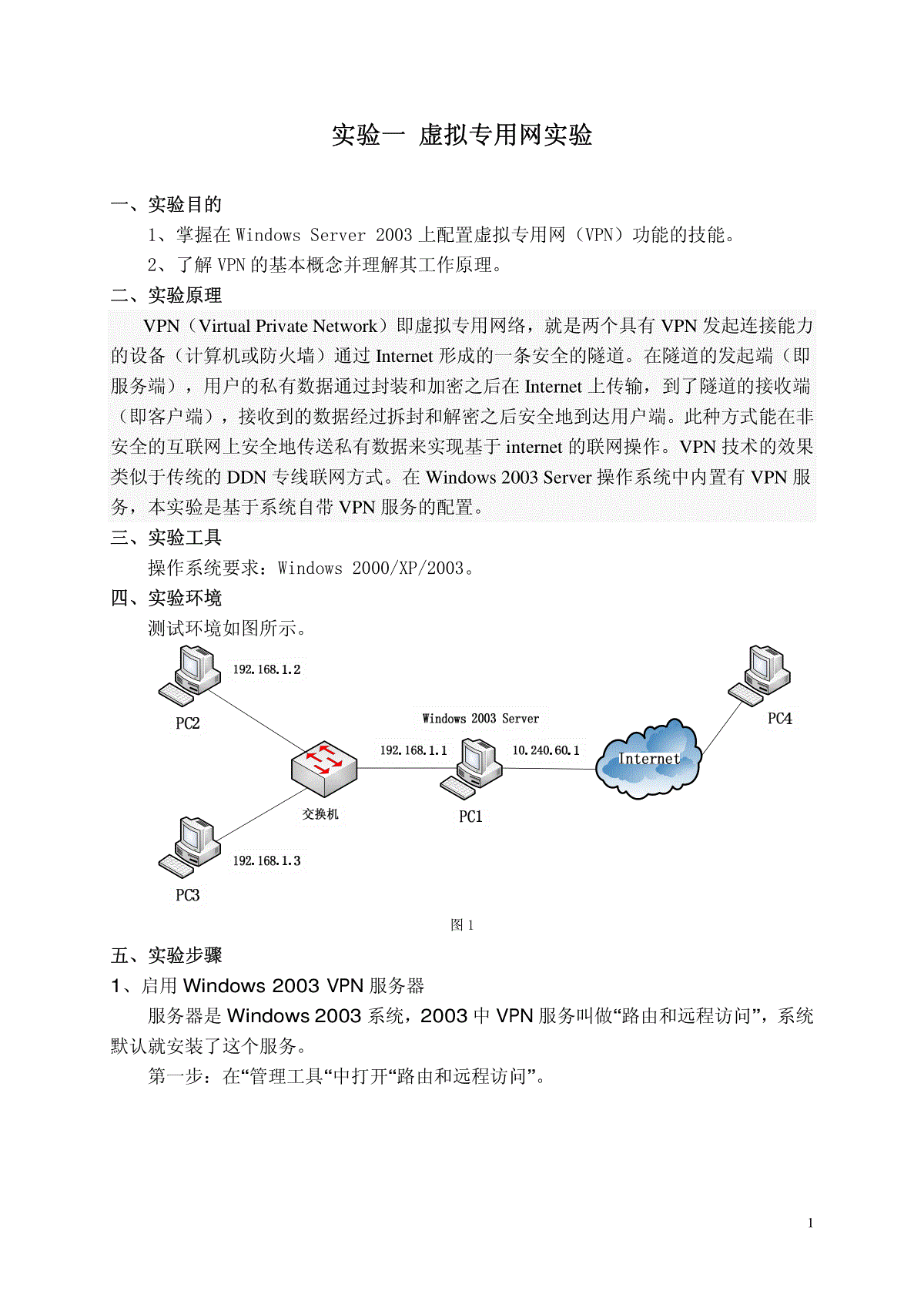
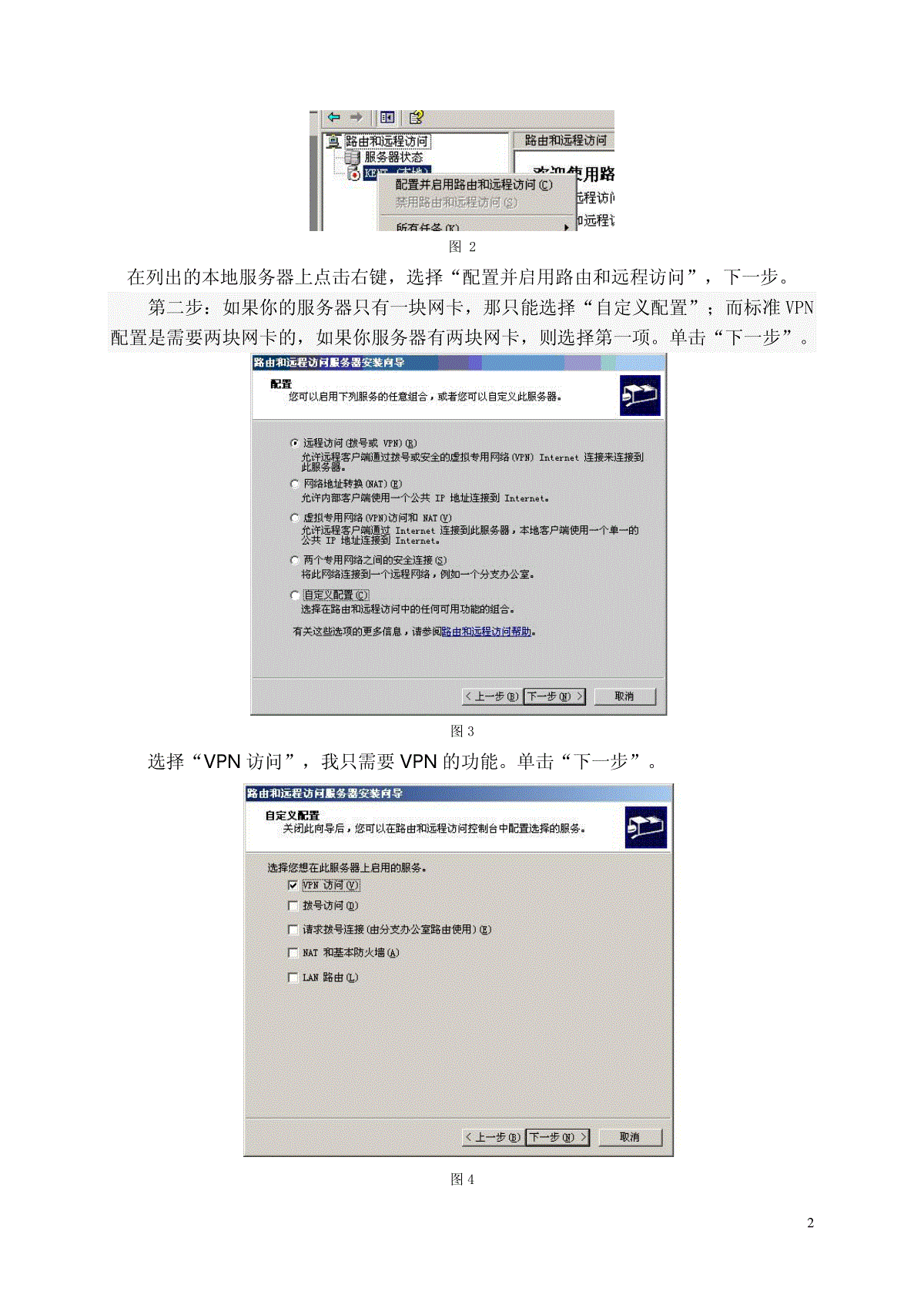
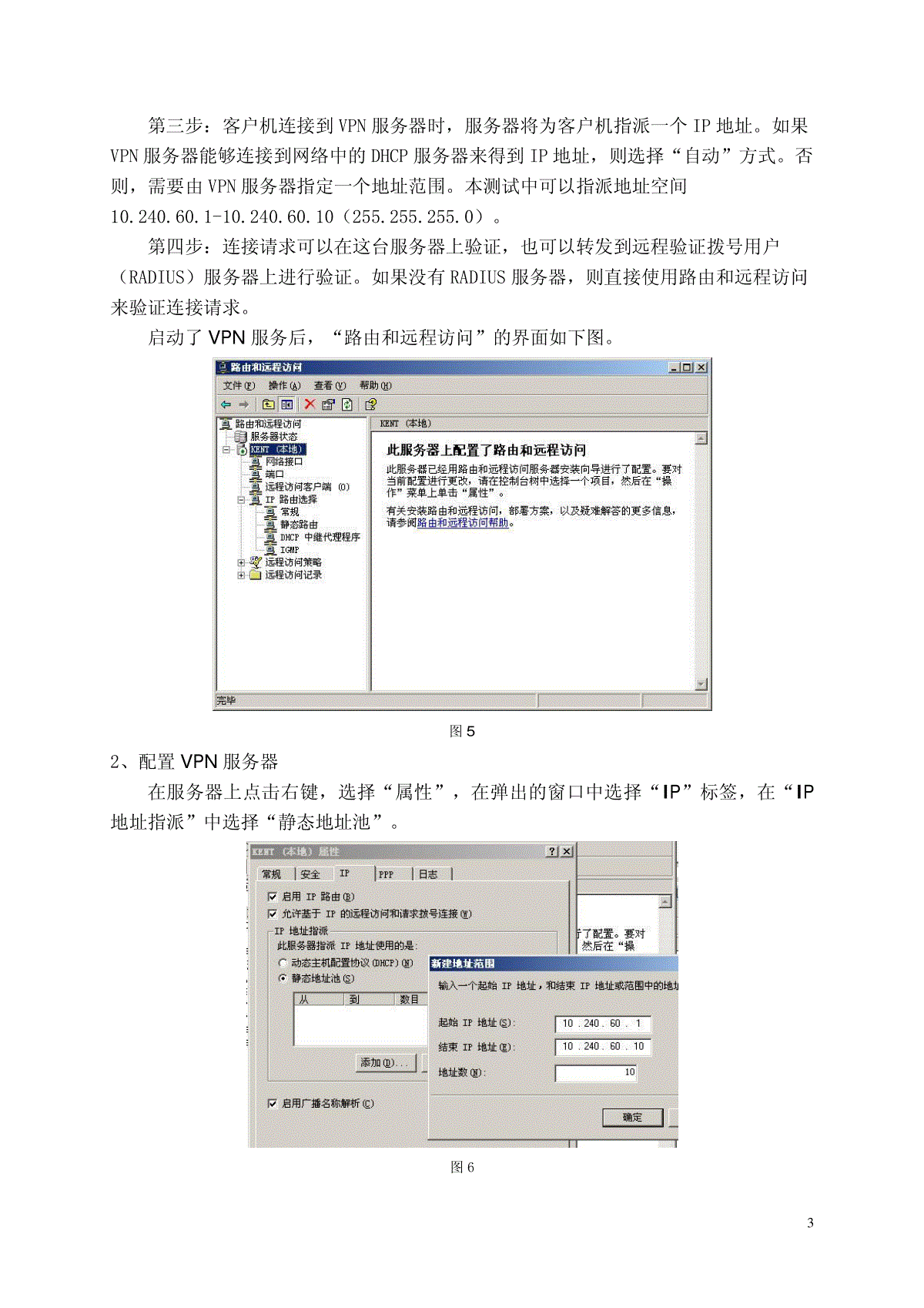
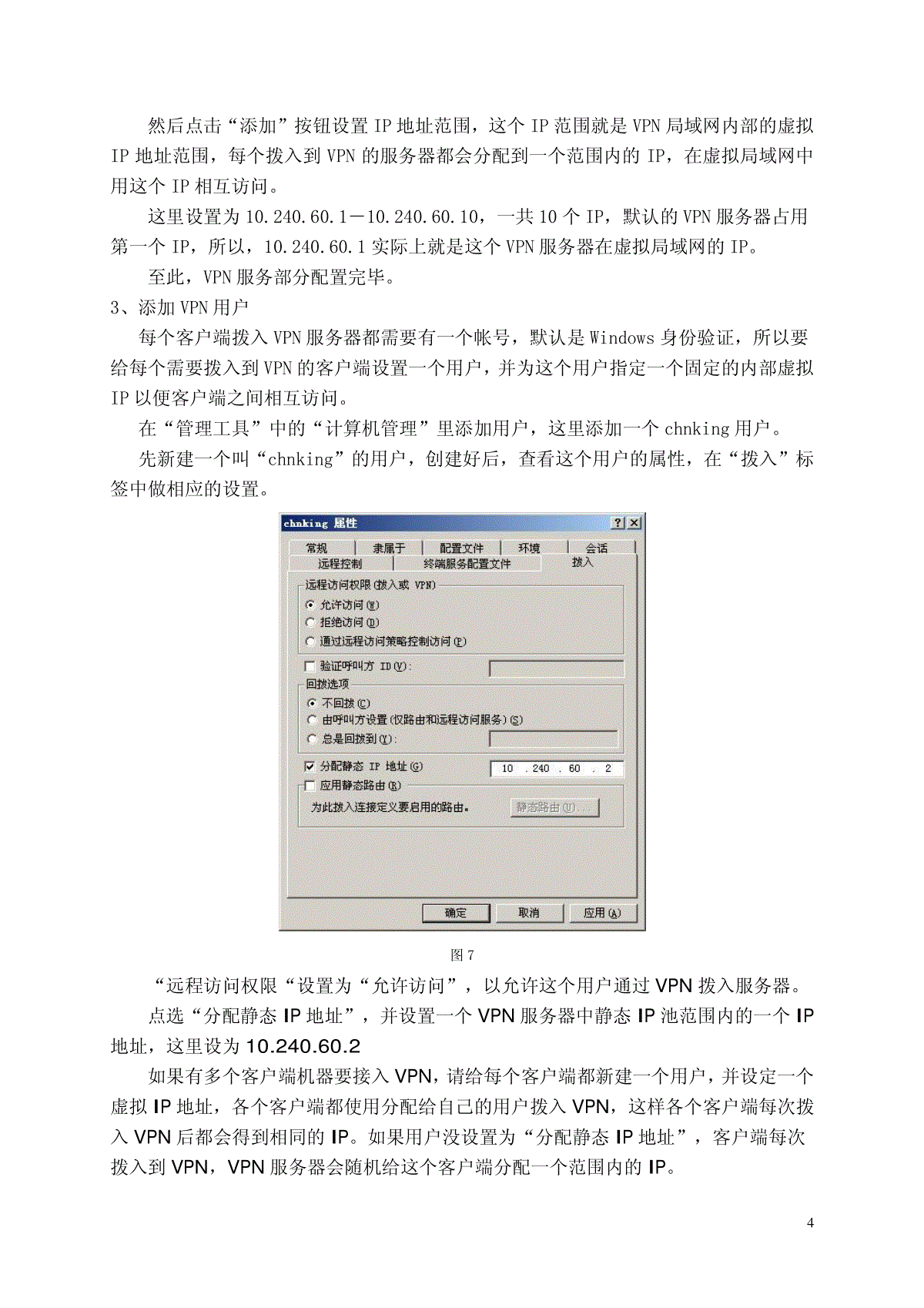
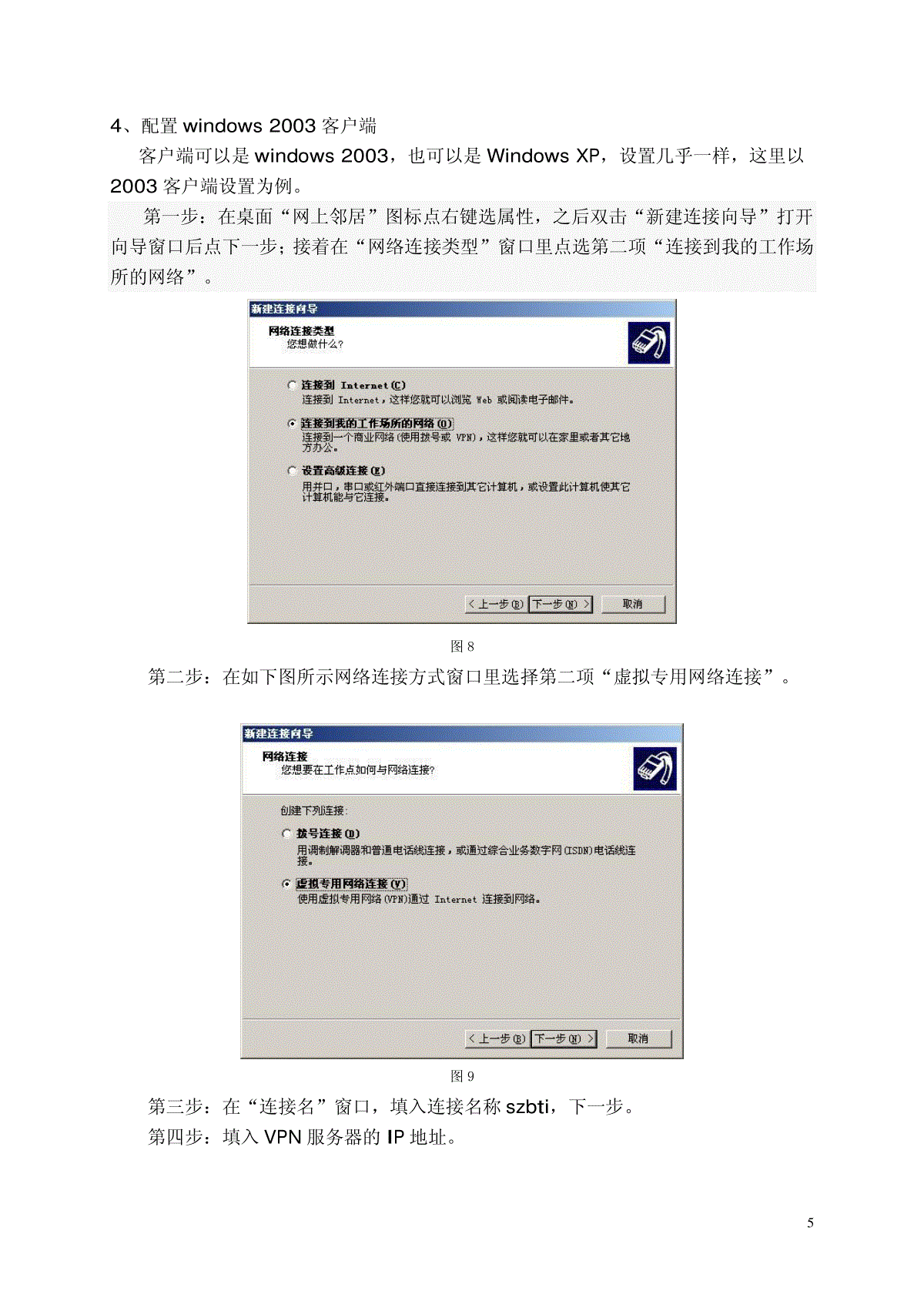
 三七文档所有资源均是用户自行上传分享,仅供网友学习交流,未经上传用户书面授权,请勿作他用。
三七文档所有资源均是用户自行上传分享,仅供网友学习交流,未经上传用户书面授权,请勿作他用。
本文标题:网络与信息安全实验指导书内容
链接地址:https://www.777doc.com/doc-6210769 .html